怎么解决鼠标右键转圈圈win10 win10右键转圈圈很久才出来怎么办
更新时间:2021-06-08 15:41:15作者:zhong
在电脑上,我们右键一个文件或者程序后,会弹出一个列表给你选择,但是有win10用户在鼠标右键后却一直在转圈圈之后很久才出来,有时就一直转圈圈也没有出来,那么win10怎么解决鼠标右键转圈圈呢,下面小编给大家分享解决该问题的方法。
推荐系统:Windows10专业版下载
解决方法:
1、在桌面右键单击左下角的开始按钮。
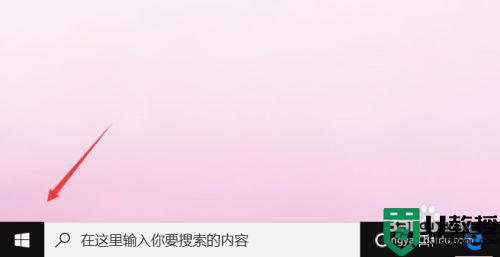
2、开始右键菜单点击运行。
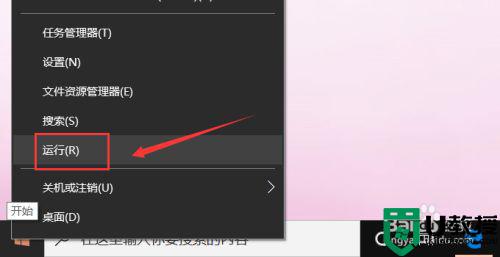
3、运行中输入regedit点击确定,调出注册表。
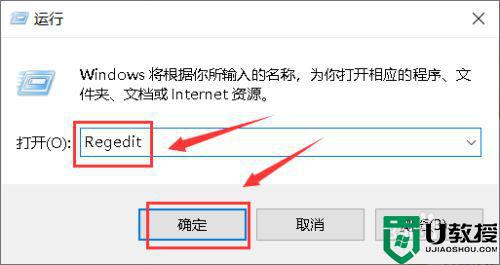
4、进入注册表后,展开第一个HKEY_CLASSES_ROOT文件夹。
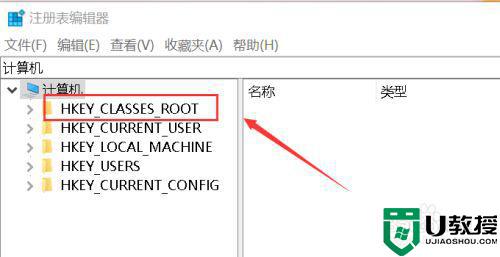
5、继续展开到子目录HKEY_CLASSES_ROOTDirectoryBackgroundShellexContextMenuHandlers。
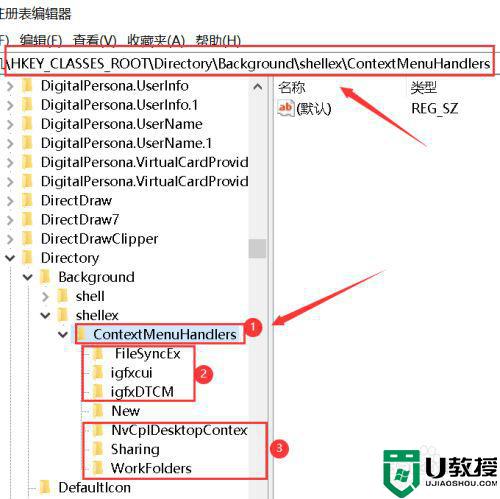
6、将楚News文件加以外的子文件夹全部删除,操作方法:右键单击子文件夹,选中删除。
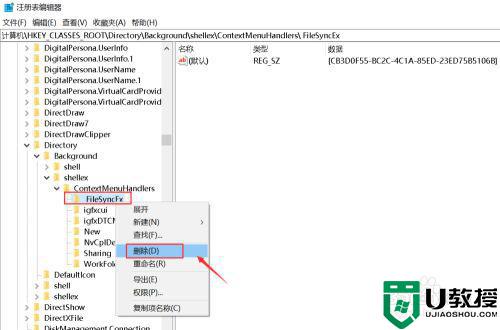
7、出现删除警告,点击是,删除成功,同理删除其它的子文件夹。
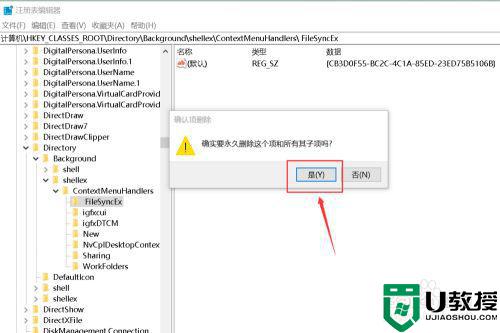
8、删除完毕,退出注册表,右键单击桌面空白处,瞬间打开右键菜单。
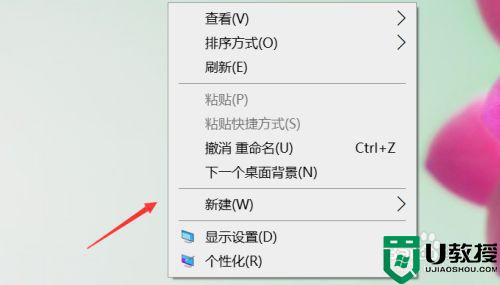
以上就是win10解决鼠标右键转圈圈的方法,要是遇到了鼠标右键转圈圈的情况,可以按上面的方法来进行解决。
怎么解决鼠标右键转圈圈win10 win10右键转圈圈很久才出来怎么办相关教程
- win10重启转圈圈很久怎么办 win10启动转圈圈很久解决方法
- win10右键刷新一直转圈圈怎么回事 win10鼠标右键刷新老是转圈如何解决
- 鼠标转圈圈怎么解决win10 win10电脑鼠标转圈圈怎么办
- win10鼠标点击右键一直转圈怎么办 win10右击鼠标一直转圈怎样解决
- win10鼠标一直转圈圈怎么办 win10电脑鼠标转圈圈怎么办
- Win7系统鼠标右键一直转圈无反应怎么办 Win7系统解决右键一直转圈教程 系统之家
- 桌面鼠标右键一直转圈win10怎么回事 win10鼠标在桌面上点右键一直转圈如何处理
- Win10开机欢迎界面转圈太久了怎么办?Win10开机一直转圈圈很久才进去系统解决方法
- win10电脑右键一直转圈圈怎么办 win10系统右键一直转圈如何修复
- win10右键桌面一直转圈圈怎么回事 win10桌面右键无限转圈的修复方法
- Win11如何替换dll文件 Win11替换dll文件的方法 系统之家
- Win10系统播放器无法正常运行怎么办 系统之家
- 李斌 蔚来手机进展顺利 一年内要换手机的用户可以等等 系统之家
- 数据显示特斯拉Cybertruck电动皮卡已预订超过160万辆 系统之家
- 小米智能生态新品预热 包括小米首款高性能桌面生产力产品 系统之家
- 微软建议索尼让第一方游戏首发加入 PS Plus 订阅库 从而与 XGP 竞争 系统之家
热门推荐
win10系统教程推荐
- 1 window10投屏步骤 windows10电脑如何投屏
- 2 Win10声音调节不了为什么 Win10无法调节声音的解决方案
- 3 怎样取消win10电脑开机密码 win10取消开机密码的方法步骤
- 4 win10关闭通知弹窗设置方法 win10怎么关闭弹窗通知
- 5 重装win10系统usb失灵怎么办 win10系统重装后usb失灵修复方法
- 6 win10免驱无线网卡无法识别怎么办 win10无法识别无线网卡免驱版处理方法
- 7 修复win10系统蓝屏提示system service exception错误方法
- 8 win10未分配磁盘合并设置方法 win10怎么把两个未分配磁盘合并
- 9 如何提高cf的fps值win10 win10 cf的fps低怎么办
- 10 win10锁屏不显示时间怎么办 win10锁屏没有显示时间处理方法

